Steam隐藏游戏如何恢复显示
- 作者:佚名
- 来源:奥奥游戏岛
- 时间:2025-04-17 10:34:33
作为全球最大的数字游戏分发平台,Steam为玩家提供了便捷的游戏管理功能。在日常使用中,很多用户会选择隐藏特定游戏以保护隐私或整理游戏库。当需要重新访问这些隐藏内容时,可通过以下专业操作流程实现。
Steam客户端隐藏游戏显示教程:
1、启动计算机中已安装的Steam客户端程序,建议确保软件版本更新至最新状态。在Windows系统中,可通过开始菜单或桌面快捷方式启动;Mac用户可在应用程序目录查找。
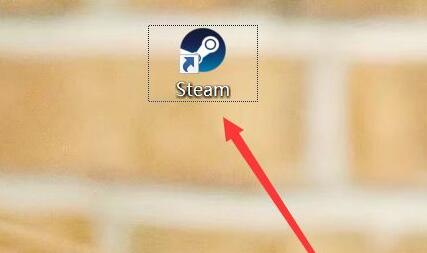
2、定位程序窗口左上角的导航菜单栏,找到标注为"视图"的功能模块。该区域集中了客户端的主要显示控制功能,包含大屏幕模式、好友列表等实用工具。
3、展开视图菜单的下拉选项列表,选择"隐藏游戏"分类入口。该功能模块专门用于管理用户设置为不可见的游戏项目,需要账户登录状态方可使用。
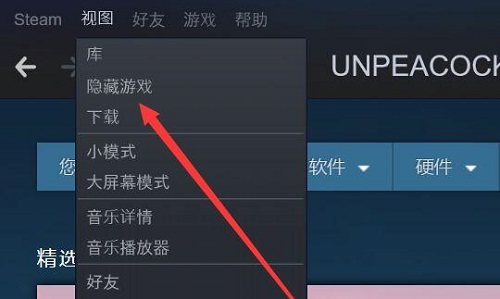
4、进入隐藏游戏界面后,系统将展示所有被设为隐藏状态的游戏作品。在此列表中对目标游戏单击鼠标右键,调出上下文功能菜单,将光标移动至"管理"功能组。
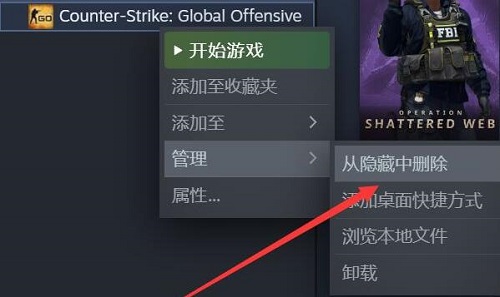
5、在展开的二级菜单中选择"从隐藏中删除"指令,该操作将立即解除游戏的隐藏状态。完成设置后,返回游戏库主界面即可看到已恢复显示的游戏项目。
值得注意的是,此操作仅影响本地客户端的显示设置,不会对云端存档或游戏数据产生任何修改。对于使用多台设备的用户,隐藏状态设置会通过Steam云服务自动同步。若需临时隐藏单个设备上的游戏显示,建议使用本地收藏夹分类功能替代。
资深玩家在使用隐藏功能时,建议建立定期整理游戏库的习惯。可通过创建自定义分类标签,将游戏按类型、进度或喜好进行分组管理。对于需要长期隐藏的敏感内容,可配合家庭监护功能设置访问权限,构建更完善的内容管理系统。
当处理大量隐藏游戏时,客户端支持批量操作模式。按住Ctrl键可进行多选,或使用Shift键选取连续排列的项目。对于误操作导致的游戏隐藏,可通过查看账户消费记录追溯游戏购买信息,确保重要内容不会遗漏。
掌握这些专业的游戏管理技巧,不仅能提升Steam使用效率,更能有效保护个人数字资产隐私。建议用户在调整显示设置后,重启客户端验证修改效果,确保所有变更正确生效。
上一篇:腾讯文档文件导出详细图文教程
下一篇:夸克浏览器网页入口使用指南













